建立网络映射磁盘操作步骤
关于win7主机共享及映射网络磁盘

通过VPN互连的PC如何共享文件
1、首先电脑A需要做共享设置
打开你要共享的文件夹所在目录,在你要共享的文件夹上单击鼠标右键选择【属性】出现如下选项卡
在属性里选择【共享】,点击【高级共享】出现如下选项卡
如上图勾选【共享此文件夹】然后点击【权限】出现如下选项卡
如图你可以添加或删除用户,还可以设置权限,根据需要去设置
最后【确定】【确定】【关闭】这个文件夹我们就已经共享了
2、现在来电脑上去B看电脑A都共享了什么
鼠标单击开始
如上图在计算机上单击鼠标右键,选择【映射网络驱动器】出现如下图
如上图驱动器名称可以自己选择一个,【文件夹】里所填如图,\\192.168.1.101\Download,其中192.168.1.101为电脑A的IP地址,Download为电脑A所共享的文件夹名称。
单击完成后会出现如下图。
WINDOWS硬盘映射网络磁盘目录,设置重启系统或开机后自动登录,保存用户名和密码

Windows硬盘映射网络磁盘目录,设置重启系统或开机后自动登录,保存
用户名和密码
第一步:制作一个批处理文件:
实例:net use z: \\192.168.1.115\wmpub "1" /user:"administrator"
我们说明一下里面的参数其中192.168.1.115就是你要共享磁盘电脑的ip地址,wmpub是共享的目录,这里的1是administrator的密码,administrator就是你使用的用户了
根据上面的实例相信大家知道怎么使用了吧,只需要把我用颜色标注出来的内容替换为你自己的内容就可以。
现在就是替换里面的内容后进行一个文本文档吧内容输入进去然后另存为share.bat文件。
把FTP空间映射为本地磁盘 - 把FTP空间映射为本地磁盘操作步骤
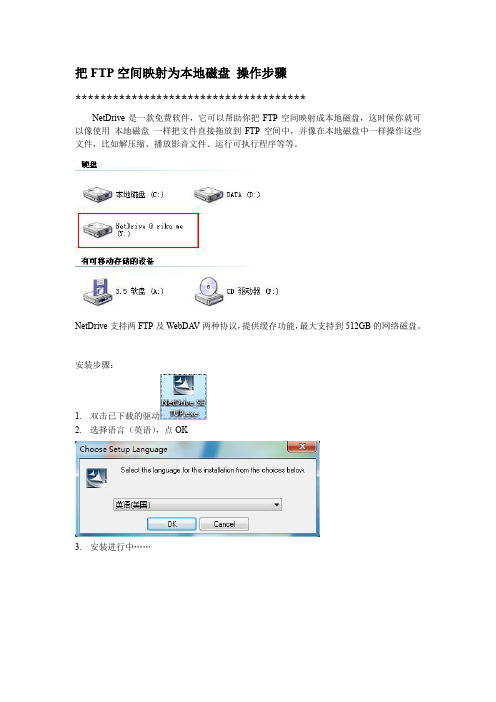
把FTP空间映射为本地磁盘操作步骤
*************************************
NetDrive是一款免费软件,它可以帮助你把FTP空间映射成本地磁盘,这时候你就可以像使用本地磁盘一样把文件直接拖放到FTP空间中,并像在本地磁盘中一样操作这些文件,比如解压缩、播放影音文件、运行可执行程序等等。
NetDrive支持两FTP及WebDA V两种协议,提供缓存功能,最大支持到512GB的网络磁盘。
安装步骤:
1.双击已下载的驱动
2.选择语言(英语),点OK
3.安装进行中……
4.弹出安装向导界面,并选择下一步(Next)
5.同意软件安装条款,并点击下一步(Next)
6.点击Install,安装软件到计算机
7.安装进行
8.安装完成后,点击Finish完成安装
9.安装完成后,在桌面上产生一个NetDrive快捷方式,双击
10.进入到NetDrive的主界面,如下
11.点击New Site按钮,创建一个新的站点链接,可以重命名该站点链接的名字,方便查看及管理
12.在右边的参数框内输入您所要连接的站点的参数,如站点的IP或URL(Site IP or URL)、映身到本地主机的盘符(Drive)、用户名及密码(Account/Password)等
13
FTP 空间映射到本地磁盘,如下图
(注:上图中“512GB 可用,共512GB ”指该软件最多支持512GFTP 空间的映射,并不是指您所能用的空间是512G ,申请FTP 空间一般为1G 。
切勿超配额使用空间,否则将报错)
设置成功后,您就可以操作本地硬盘一样操作FTP 空间了。
映射网络驱动器是什么意思

映射网络驱动器是什么意思
我们在使用电脑的时候,有些小伙伴可能就会接触到,或者是见过映射网络驱动器这个东西。
那么有的小伙伴不知道这是什么,或者是想要知道映射网络驱动器的步骤怎么操作。
对于这种问题小编觉得其实这个就是将网络上的相关目录映射到我们的本地磁盘,有点类似于文件夹共享。
那么具体映射步骤就来看看小编是怎么做的吧~
映射网络驱动器是什么意思
1.映射网络驱动器的意思是将局域网中的某个目录映射成本地驱动器号
就是说把网络上其他机器的共享的文件夹映射自己机器上的一个磁盘,这样可以提高访问时间。
2.映射网络驱动器是实现磁盘共享的一种方法,
具体来说就是利用局域网将自己的数据保存在另外一台电脑上或者把另外一台电脑里的文件虚拟到自己的机器上。
把远端共享资源映射到本地后,在我的电脑中多了一个盘符,就像自己的电脑上多了一个磁盘,可以很方便进行操作。
映射网络驱动器的操作步骤:
1.在操作系统的桌面,打开“我的电脑/此电脑”。
2.在“工具”菜单中,选择“映射网络驱动器”项,弹出设置窗口
3.通过“浏览”按钮,选择共享的网络文件夹。
4.单击“确定”按钮后,返回到图5所示,单击“完成”按钮,完成网络驱动器的设置。
5.这样在“我的电脑”中,将直接增加一个网络驱动器。
操作网络驱动器如同操作作本机的其它硬盘驱动器一样。
以上就是小编给各位小伙伴带来的映射网络驱动器是什么意思的所有内容,希望你们会喜欢。
webdav映射成硬盘的原理
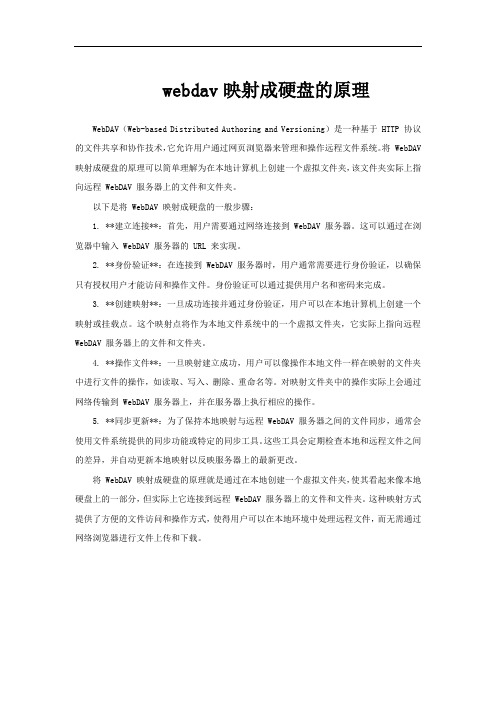
webdav映射成硬盘的原理WebDAV(Web-based Distributed Authoring and Versioning)是一种基于 HTTP 协议的文件共享和协作技术,它允许用户通过网页浏览器来管理和操作远程文件系统。
将 WebDAV 映射成硬盘的原理可以简单理解为在本地计算机上创建一个虚拟文件夹,该文件夹实际上指向远程 WebDAV 服务器上的文件和文件夹。
以下是将 WebDAV 映射成硬盘的一般步骤:1. **建立连接**:首先,用户需要通过网络连接到 WebDAV 服务器。
这可以通过在浏览器中输入 WebDAV 服务器的 URL 来实现。
2. **身份验证**:在连接到 WebDAV 服务器时,用户通常需要进行身份验证,以确保只有授权用户才能访问和操作文件。
身份验证可以通过提供用户名和密码来完成。
3. **创建映射**:一旦成功连接并通过身份验证,用户可以在本地计算机上创建一个映射或挂载点。
这个映射点将作为本地文件系统中的一个虚拟文件夹,它实际上指向远程WebDAV 服务器上的文件和文件夹。
4. **操作文件**:一旦映射建立成功,用户可以像操作本地文件一样在映射的文件夹中进行文件的操作,如读取、写入、删除、重命名等。
对映射文件夹中的操作实际上会通过网络传输到 WebDAV 服务器上,并在服务器上执行相应的操作。
5. **同步更新**:为了保持本地映射与远程 WebDAV 服务器之间的文件同步,通常会使用文件系统提供的同步功能或特定的同步工具。
这些工具会定期检查本地和远程文件之间的差异,并自动更新本地映射以反映服务器上的最新更改。
将 WebDAV 映射成硬盘的原理就是通过在本地创建一个虚拟文件夹,使其看起来像本地硬盘上的一部分,但实际上它连接到远程 WebDAV 服务器上的文件和文件夹。
这种映射方式提供了方便的文件访问和操作方式,使得用户可以在本地环境中处理远程文件,而无需通过网络浏览器进行文件上传和下载。
把FTP空间映射为本地磁盘-把FTP空间映射为本地磁盘操作步骤
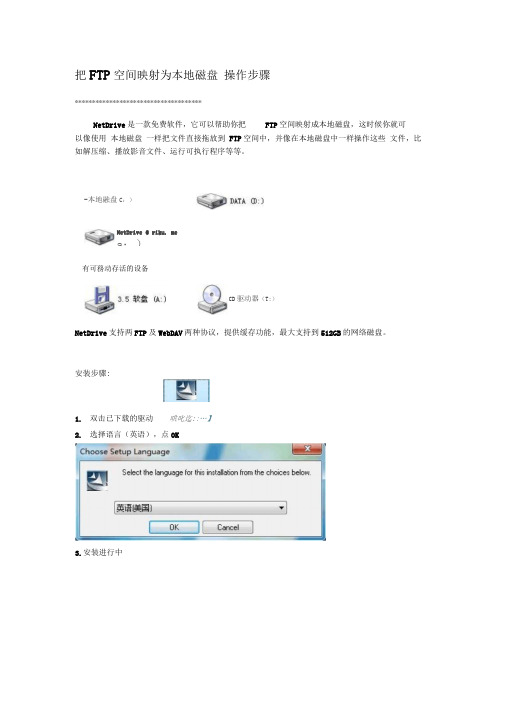
把FTP空间映射为本地磁盘操作步骤*************************************NetDrive是一款免费软件,它可以帮助你把FTP空间映射成本地磁盘,这时候你就可以像使用本地磁盘一样把文件直接拖放到FTP空间中,并像在本地磁盘中一样操作这些文件,比如解压缩、播放影音文件、运行可执行程序等等。
-本地融盘C:)NetDrive @ riku. mea:)有可務动存活的设备CD驱动器(T:)NetDrive支持两FTP及WebDAV两种协议,提供缓存功能,最大支持到512GB的网络磁盘。
安装步骤:1.双击已下载的驱动哄叱迄::…】2.选择语言(英语),点0K3.安装进行中InstallShield WizardPreparing to Install…Uetdru e Setup 厚preparing the Insta IlShkeki V^ard. whichwill guide /au ihrougli the program setup process.Please v/ait.Configuring Windows IretailerCancel4.弹出安装向导界面,并选择下一步(Next)5.同意软件安装条款,并点击下一步(Next)Ready to Install the ProgramTh& ^zard 居ready to begin installation.Clide Install to begin the install ation.If you want to re<ie^ or change 5ny of your installation settings, dick Back. Click Cancel to exit the wizard.Install Shield7.安装进行< 日誡InstdH Cancel谢Netdrivf - ]n$tallShieldWizard6.点击In stall,安装软件到计算机L _l 谢Netdrive - HstallShieldWizard8.安装完成后,点击Finish完成安装9.安装完成后,在桌面上产生一个NetDrive快捷方式,双击10.进入到NetDrive的主界面,如下11.点击New Site 按钮,创建一个新的站点链接,可以重命名该站点链接的名字,方便查 看及管理12.在右边的参数框内输入您所要连接的站点的参数, 如站点的IP 或URL ( Site IP or URL )、映身到本地主机的盘符( Drive )、用户名及密码(Account/Password )等OptionExport ImportHdp Info LhnguAgaMonitorNte Site Naw FaLdftr 1Q 总I 盘谥]Automatic Iwin -Alien tystertistaxteSite namePassword]Save pass'.Yord]Automatic login '^rieri r^tDrive starts13•完成各参数设置后,点击 Connect 按钮把网络FTP 空间映射到本地磁盘,如下图「严64.1石B 可坤「共89.8 GBNetDrive @ (Z:) 三1*/ GB 可定,共 512 GB(注:上图中“ 512GB 可用,共512GB ”指该软件最多支持 512GFTP 空间的映射,并不是 指您所能用的空间是 512G ,申请FTP 空间一般为1G 。
路由器的网络映射技巧

路由器的网络映射技巧在如今互联网普及的时代,路由器作为一种重要的网络设备,在家庭、企业等各种场合都得到了广泛的应用。
而路由器的网络映射技巧,则是许多用户所需要掌握的重要技能之一。
本文将介绍一些路由器的网络映射技巧,帮助用户更好地利用路由器搭建自己的局域网。
一、什么是网络映射网络映射是一种网络连接技术,利用路由器的NAT (Network Address Translation)功能,将一个外部IP地址转换为一个局域网内部设备的IP地址。
这意味着外部设备可以通过互联网访问局域网内部的设备,实现了内部和外部网络的互通。
这对于某些需要远程管理的设备来说,是非常方便的。
二、如何进行网络映射设置1.确定要对内网中的哪个IP(或MAC)进行映射,一般可以在路由器设置页面的DHCP服务器或者设备列表中查找内网设备信息;2.登录路由器的设置页面,在"高级设置"或"端口映射"的选项中,设置相应的端口转发规则。
对于用户不确定如何设置的情况,可以查看路由器的说明手册或向技术支持人员寻求帮助;3.设置端口映射完成后,用户需要在外部设备上输入公网IP和端口号,便可访问映射到的内网设备。
三、常见问题及解决方法1.路由器没有NAT功能时,是否可以实现网络映射?答:没有NAT功能的路由器无法实现网络映射,因为NAT功能是路由器将内部IP地址映射为公网IP地址的关键功能之一。
2.多个设备同时进行映射时,会不会产生冲突,如何解决?答:如果多个设备需要进行映射,可以根据需要开启端口转发功能,并设置不同的映射端口,以避免端口冲突。
3.路由器开启了DMZ功能,是否还需要进行端口映射?答:开启了DMZ功能的路由器将所有未经映射的请求都转发到指定的DMZ地址,因此理论上不需要进行端口映射。
但是,由于DMZ功能存在一些安全问题,建议用户还是在需要时进行端口映射,以提高网络安全性。
四、小结网络映射技巧是路由器使用过程中不可或缺的一部分。
局域网中怎么映射一个网盘到本地

局域网中怎么映射一个网盘到本地
把局域网中的一个的硬盘地址映射到本地,对于一个频繁使用的远程磁盘,映射能给我们带来极大的便利。
下面是店铺给大家整理的一些有关局域网中映射一个网盘到本地的方法,希望对大家有帮助! 局域网中映射一个网盘到本地的方法
1.打开“我的电脑”,找到Network(网络)
2.右击网络。
点击“Map network Drive ...”
3.Map Network Drive面板如下。
4.在Drive下拉菜单中,我们可以选择当前磁盘符之外的任意一个磁盘符。
5.Folder栏输入我们要映射的网络地址。
6.我现在以一个局域网中的共享文件夹为例:\\WN7-***WMX1\Users\Jocsi_Chen\Desktop\Baidu
7.最后点击完成。
然后打开“我的电脑”,你就可以看到我们映射的网盘啦。
END。
建立网络映射磁盘
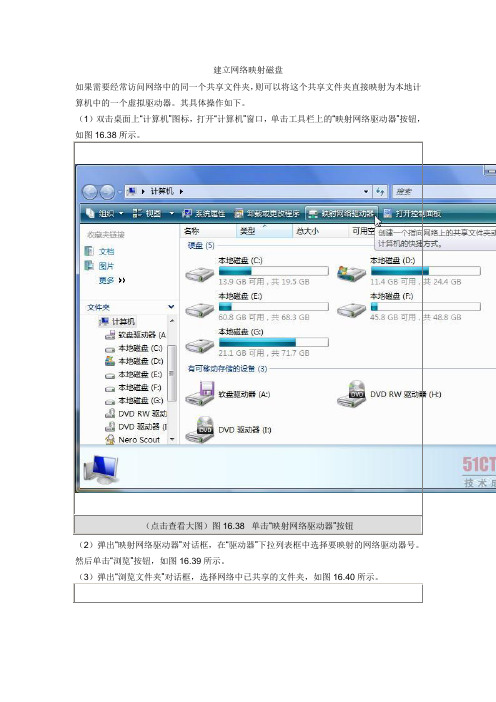
(2)打开“计算机管理”窗口,单击左侧列表中的“会话”选项,在右侧列表框中将显示正在访问本地计算机中的共享文件夹的用户,如图16.44所示。
磁盘映射找不到网络路径出现问题为访问局域网计算机的时候提示:\\(计算机名称) 无法访问。
您可能没有权限使用网络资源。
请与这台服务器的管理员联系以查明您是否有访问权限。
找不到网络路径。
拒绝访问。
注意:后面提示“拒绝访问”而不是提示别的信息!Windows网上邻居互访的基本条件:1) 双方计算机打开,且设置了网络共享资源;2) 双方的计算机添加了"Microsoft 网络文件和打印共享" 服务;3) 双方都正确设置了网内IP地址,且必须在一个网段中;4) 双方的计算机中都关闭了防火墙,或者防火墙策略中没有阻止网上邻居访问的策略。
解决方法:首先关于启用Guest为什么不能访问的问题:1、默认情况下,XP禁用Guest帐户。
2、默认情况下,XP的本地安全策略禁止Guest用户从网络访问。
3、默认情况下,XP的本地安全策略-> 安全选项里,"帐户:使用空密码用户只能进行控制台登陆"是启用的,也就是说,空密码的任何帐户都不能从网络访问只能本地登陆,Guest 默认空密码,所以,访问XP最简单的方法就是:不用启用Guest,仅修改上面的安全策略为"经典"就行了。
别的系统访问XP就可以自己输入帐户信息(经本人实践,Guest以及其他用户为空密码仍能正常访问,好象没有什么作用,建议实在不行的情况下再更改此项。
)所以,如果需要使用Guest用户访问XP的话,要进行上面的三个设置:启用Guest、修改安全策略允许Guest从网络访问、禁用3里面的安全策略或者给Guest加个密码。
从网上邻居-设置家庭或小型办公网络-按照你的实际情况设置在工作组里面看到它,就是不能访问的问题:此时最简单的方法就是用IPC连接映射网络驱动器,方法:打开-我的电脑-工具-选择映射网络驱动器-设置驱动器ID-设置路径(点浏览)- Microsoft Windows Network-选择你的工作组-进入要映射的计算机(此处也可以是IP地址)-选择要映射的驱动器-完成若成功映射的话将自动进入映射的网络驱动器里,此时你可以在我的电脑里面看到多了一个网络驱动器的类型,下面就是你映射的网络驱动器的连接,名字一般为:'计算机名/IP' 上的本地磁盘(f),若想关闭映射的网络驱动器直接选择它,然后点鼠标右键选择断开即可。
在Windowsxp系统中映射网络驱动器的方法教程
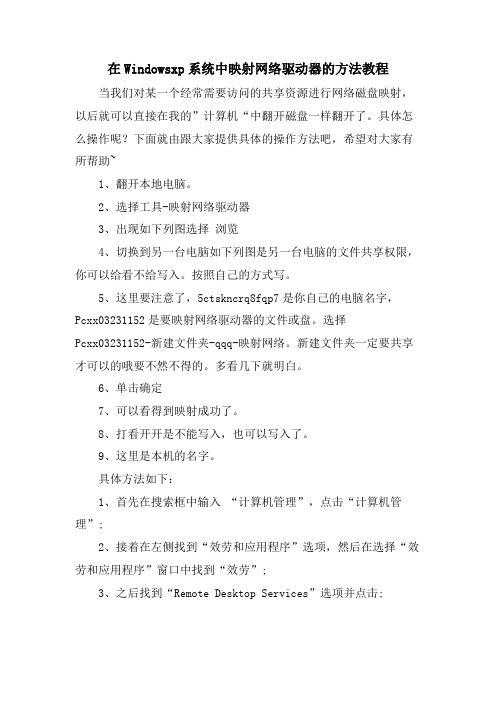
在Windowsxp系统中映射网络驱动器的方法教程
当我们对某一个经常需要访问的共享资源进行网络磁盘映射,以后就可以直接在我的”计算机“中翻开磁盘一样翻开了。
具体怎么操作呢?下面就由跟大家提供具体的操作方法吧,希望对大家有所帮助~
1、翻开本地电脑。
2、选择工具-映射网络驱动器
3、出现如下列图选择浏览
4、切换到另一台电脑如下列图是另一台电脑的文件共享权限,你可以给看不给写入。
按照自己的方式写。
5、这里要注意了,5ctskncrq8fqp7是你自己的电脑名字,Pcxx03231152是要映射网络驱动器的文件或盘。
选择
Pcxx03231152-新建文件夹-qqq-映射网络。
新建文件夹一定要共享才可以的哦要不然不得的。
多看几下就明白。
6、单击确定
7、可以看得到映射成功了。
8、打看开开是不能写入,也可以写入了。
9、这里是本机的名字。
具体方法如下:
1、首先在搜索框中输入“计算机管理”,点击“计算机管理”;
2、接着在左侧找到“效劳和应用程序”选项,然后在选择“效劳和应用程序”窗口中找到“效劳”;
3、之后找到“Remote Desktop Services”选项并点击;
4、最后点击“启动”已经开启远程效劳,就可以正常的映射网络驱动器了。
以上就是Win7映射网络驱动器出现故障的解决方法,希望本文对大家有所帮助。
网络存储技术应用项目8简单文件共享与磁盘映射的配置与管理

NTFS权限
文件共享权限 无
读取 无 读取 读取 读取
读取/写入 无 读取 读取/写入 完全控制
读取 读取/写入 完全控制
项目背景
• 公司网络部需要在存储服务器上创建网络共享——【公司常用软件 库】,并将公司常用的软件都放置在该共享存储上,以方便员工需要 相关软件时,可以自行到该共享位置下载安装。
项目分析
• 因此,本项目具体涉及以下任务。
– 1、在网络存储服务器配置一个公共共享目录——【公司常用软件库】, 允许任何人访问。 – 2、在员工计算机上配置磁盘映射,让员工能快捷访问存储服务器上的共 享。 – 3、在网络存储服务器配置一个网络部专属共享——【网络部专属】,仅 允许网络部用户访问。
• 同时,网络部还需要建立一个部门专用共享——【网络部专属】,用 于部门内部文件共享和业务协同,该目录不允许其它部门用户访问。
网络拓扑
项目分析
• 网络存储服务器可以提供文件共享服务,网络管理员可以将常用的软 件安装包全部放置在文件夹——【公司常用软件库】,同时通过创建 共享目录——【公司常用软件库】,并授予匿名访问权限,这样员工 就可以通过访问“\\共享服务器主机名或IP\共享目录路径名称”来 下载所需软件并进行安装。
• 同时,为简化用户输入“\\共享服务器主机名或IP\共享目录路径名 称”来访问网络共享路径,还可以将该网络路径映射为本地磁盘,这 样用户只需访问映射磁盘的盘符就可以读取共享目录的数据了。 • 对于网络部私有共享——【网络部专属】,可配置为完全共享,允许 任何人访问,并将NTFS权限配置为仅允许网络部员工访问。
域用户自动映射网络磁盘
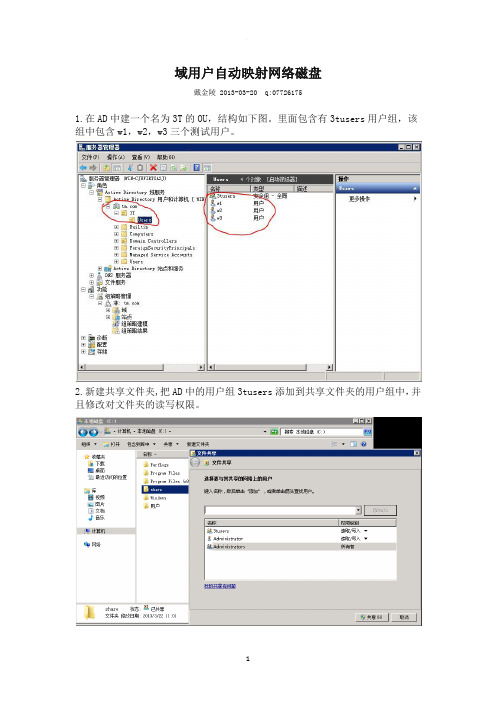
域用户自动映射网络磁盘
戴金陵 2013-03-20 q:07726175
1.在AD中建一个名为3T的OU,结构如下图。
里面包含有3tusers用户组,该组中包含w1,w2,w3三个测试用户。
2.新建共享文件夹,把AD中的用户组3tusers添加到共享文件夹的用户组中,并且修改对文件夹的读写权限。
3. 新建一个组策略规则GPO_share,并添加一个登陆脚本,测试者用的是auto.bat
批处理auto.bat的内容如下:
net use Z: \\192.168.66.177\share
4. 把GPO_share的策略放到3T中3tusers中
5. 更新组策略,打开CMD,输入:gpupdate /force 来更新组策略应用
6. 将主机加入到AD中,加入成功后重启系统
7. 以域用户w1登录到系统中,此时网络共享已经自动映射到了W1用户中
此时网络共享已经自动映射到了W1用户中,并且磁盘盘符为Z。
欢迎您的下载,
资料仅供参考!
致力为企业和个人提供合同协议,策划案计划书,学习资料等等
打造全网一站式需求。
如何将网盘映射为本地磁盘
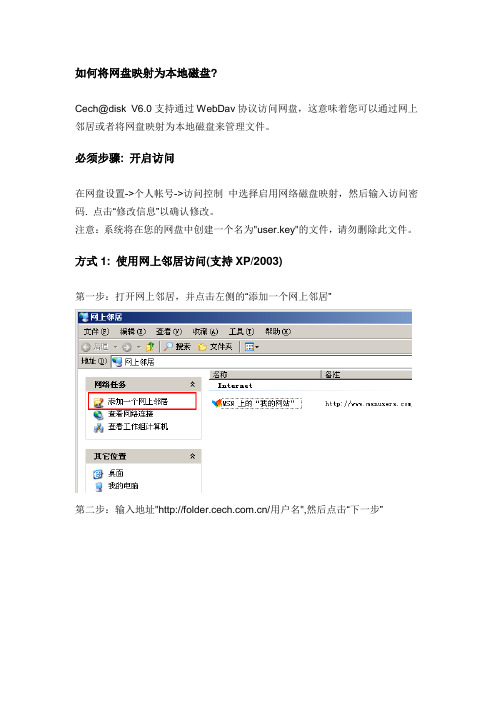
如何将网盘映射为本地磁盘?
Cech@disk V6.0支持通过WebDav协议访问网盘,这意味着您可以通过网上邻居或者将网盘映射为本地磁盘来管理文件。
必须步骤: 开启访问
在网盘设置->个人帐号->访问控制中选择启用网络磁盘映射,然后输入访问密码. 点击“修改信息”以确认修改。
注意:系统将在您的网盘中创建一个名为"user.key"的文件,请勿删除此文件。
方式1: 使用网上邻居访问(支持XP/2003)
第一步:打开网上邻居,并点击左侧的“添加一个网上邻居”
第二步:输入地址"/用户名",然后点击“下一步”
第三步:输入网盘的账号,和刚才设置的访问密码(非网盘密码),然后点击“确定”
第四步:连接成功,可以进行相关文件操作了
方式2: 使用磁盘映射(支持XP)
第一步:选中桌面中的“我的电脑图标”,并单击右键,并选择“映射网络驱动器”
第二步:在弹出的对话框中输入"\\\用户名",然后点击"完成"
第三步:输入网盘的账号,和刚才设置的访问密码(非网盘密码),然后点击“确定”
第四步:连接成功,可以进行相关文件操作了
备注: 可选域名"","","","file. "
通过这种方式对网盘进行文件操作(如上传、删除、重命名、移动等)后,如果要在WEB管理器中生效,需要使用“更新目录”功能。
否则您在WEB管理器中将看不到文件的更改。
小技巧多种方法让网络共享资源自动映射
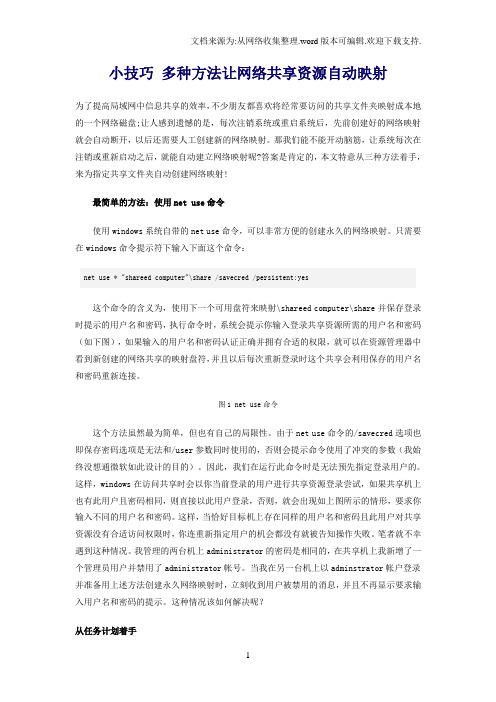
小技巧多种方法让网络共享资源自动映射为了提高局域网中信息共享的效率,不少朋友都喜欢将经常要访问的共享文件夹映射成本地的一个网络磁盘;让人感到遗憾的是,每次注销系统或重启系统后,先前创建好的网络映射就会自动断开,以后还需要人工创建新的网络映射。
那我们能不能开动脑筋,让系统每次在注销或重新启动之后,就能自动建立网络映射呢?答案是肯定的,本文特意从三种方法着手,来为指定共享文件夹自动创建网络映射!最简单的方法:使用net use命令使用windows系统自带的net use命令,可以非常方便的创建永久的网络映射。
只需要在windows命令提示符下输入下面这个命令:net use * "shareed computer"\share /savecred /persistent:yes这个命令的含义为,使用下一个可用盘符来映射\shareed computer\share并保存登录时提示的用户名和密码,执行命令时,系统会提示你输入登录共享资源所需的用户名和密码(如下图),如果输入的用户名和密码认证正确并拥有合适的权限,就可以在资源管理器中看到新创建的网络共享的映射盘符,并且以后每次重新登录时这个共享会利用保存的用户名和密码重新连接。
图1 net use命令这个方法虽然最为简单,但也有自己的局限性。
由于net use命令的/savecred选项也即保存密码选项是无法和/user参数同时使用的,否则会提示命令使用了冲突的参数(我始终没想通微软如此设计的目的)。
因此,我们在运行此命令时是无法预先指定登录用户的。
这样,windows在访问共享时会以你当前登录的用户进行共享资源登录尝试,如果共享机上也有此用户且密码相同,则直接以此用户登录,否则,就会出现如上图所示的情形,要求你输入不同的用户名和密码。
这样,当恰好目标机上存在同样的用户名和密码且此用户对共享资源没有合适访问权限时,你连重新指定用户的机会都没有就被告知操作失败。
多种方法让网络共享资源自动映射
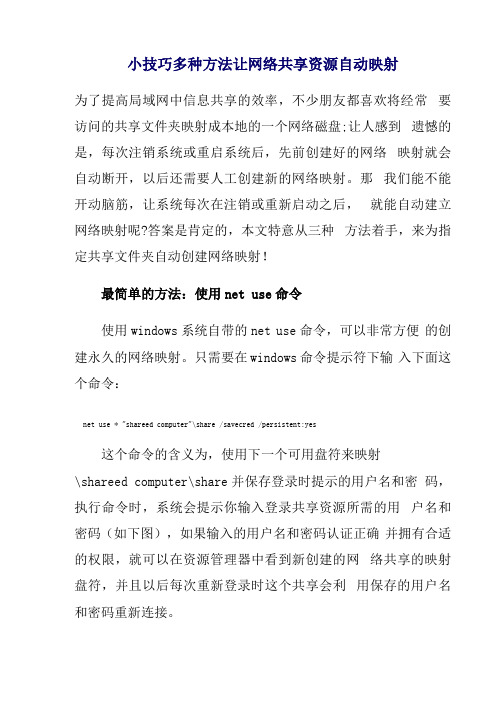
小技巧多种方法让网络共享资源自动映射为了提高局域网中信息共享的效率,不少朋友都喜欢将经常要访问的共享文件夹映射成本地的一个网络磁盘;让人感到遗憾的是,每次注销系统或重启系统后,先前创建好的网络映射就会自动断开,以后还需要人工创建新的网络映射。
那我们能不能开动脑筋,让系统每次在注销或重新启动之后,就能自动建立网络映射呢?答案是肯定的,本文特意从三种方法着手,来为指定共享文件夹自动创建网络映射!最简单的方法:使用net use命令使用windows系统自带的net use命令,可以非常方便的创建永久的网络映射。
只需要在windows命令提示符下输入下面这个命令:net use * "shareed computer"\share /savecred /persistent:yes这个命令的含义为,使用下一个可用盘符来映射\shareed computer\share并保存登录时提示的用户名和密码,执行命令时,系统会提示你输入登录共享资源所需的用户名和密码(如下图),如果输入的用户名和密码认证正确并拥有合适的权限,就可以在资源管理器中看到新创建的网络共享的映射盘符,并且以后每次重新登录时这个共享会利用保存的用户名和密码重新连接。
图1 net use命令从任务计划着手假设我们要把位于XXX计算机中的YYY共享文件夹映射成本地的Z磁盘,那么无论使用哪种自动映射方法,首先需要做的就是为网络映射操作创建一个可执行的批处理文件,以后通过各种方法让批处理文件实现自动运行,从而达到自动创建网络映射的目的。
在创建批处理文件时,可以先打开写字板之类的文档编辑程序,然后在弹出的文字编辑界面中,输入如下命令代码:@echo offnet use * \XXX\YYY password /user:wanteduser /persistent:no之后,将上面的文件保存成批处理文件就可以了,假设这里将上面的代码保存成了“conn.bat?这里,我们在批处理文件中指定登录共享资源使用的用户名和密码。
.Net(C#)创建网络映射磁盘
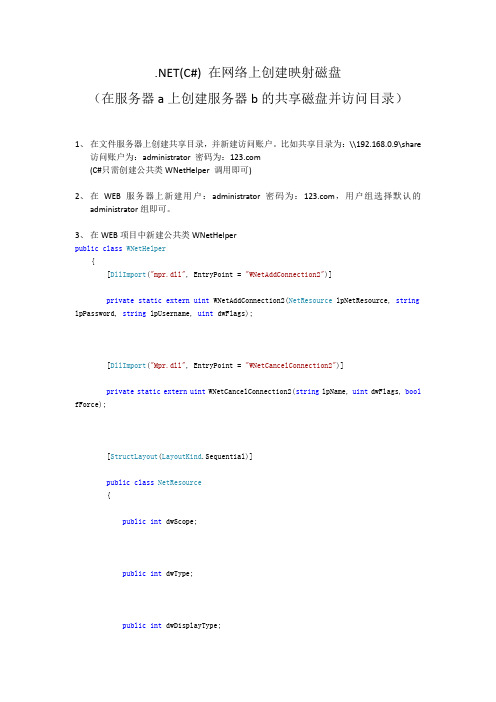
.NET(C#)在网络上创建映射磁盘(在服务器a上创建服务器b的共享磁盘并访问目录)1、在文件服务器上创建共享目录,并新建访问账户。
比如共享目录为:\\192.168.0.9\share访问账户为:administrator密码为:(C#只需创建公共类WNetHelper 调用即可)2、在WEB服务器上新建用户:administrator密码为:,用户组选择默认的administrator组即可。
3、在WEB项目中新建公共类WNetHelperpublicclass WNetHelper{[DllImport("mpr.dll", EntryPoint = "WNetAddConnection2")]privatestaticexternuint WNetAddConnection2(NetResource lpNetResource, string lpPassword, string lpUsername, uint dwFlags);[DllImport("Mpr.dll", EntryPoint = "WNetCancelConnection2")] privatestaticexternuint WNetCancelConnection2(string lpName, uint dwFlags, bool fForce);[StructLayout(LayoutKind.Sequential)]publicclass NetResource{publicint dwScope;publicint dwType;publicint dwDisplayType;publicint dwUsage;publicstring lpLocalName;publicstring lpRemoteName;publicstring lpComment;publicstring lpProvider;}/// <summary>/// 为网络共享做本地映射/// </summary>/// <param name="username">访问用户名(windows系统需要加计算机名,如:comp-1\user-1</param>/// <param name="password">访问用户密码</param>/// <param name="remoteName">网络共享路径(如:\\192.168.0.9\share)</param>/// <param name="localName">本地映射盘符</param>/// <returns></returns>publicstaticuint WNetAddConnection(string username, string password, string remoteName, string localName){NetResource netResource = new NetResource();netResource.dwScope = 2;netResource.dwType = 1;netResource.dwDisplayType = 3;netResource.dwUsage = 1;netResource.lpLocalName = localName;netResource.lpRemoteName = remoteName.TrimEnd('\\');uint result = WNetAddConnection2(netResource, password, username, 0);return result;}publicstaticuint WNetCancelConnection(string name, uint flags, bool force){uint nret = WNetCancelConnection2(name, flags, force);return nret;}}}4、为IIS指定运行账户user-1要实现此功能,有两种办法:a) 在web.config文件中的<system.web>节点下,添加如下配置:<identityimpersonate="true" userName="user-1" password="123456" />b) 在WEB项目中添加公用类LogonImpersonatepublicclass LogonImpersonate : IDisposable{staticpublicstring DefaultDomain{get{return".";}}constint LOGON32_LOGON_INTERACTIVE = 2;constint LOGON32_PROVIDER_DEFAULT = 0;[System.Runtime.InteropServices.DllImport("Kernel32.dll")]externstaticint FormatMessage(int flag, ref IntPtr source, int msgid, int langid, refstring buf, int size, ref IntPtr args);[System.Runtime.InteropServices.DllImport("Kernel32.dll")]externstaticbool CloseHandle(IntPtr handle);[System.Runtime.InteropServices.DllImport("Advapi32.dll", SetLastError = true)]externstaticbool LogonUser(string lpszUsername,string lpszDomain,string lpszPassword,int dwLogonType,int dwLogonProvider,ref IntPtr phToken);IntPtr token;System.Security.Principal.WindowsImpersonationContext context;public LogonImpersonate(string username, string password){if (username.IndexOf("\\") == -1){Init(username, password, DefaultDomain);}else{string[] pair = username.Split(newchar[] { '\\' }, 2);Init(pair[1], password, pair[0]);}}public LogonImpersonate(string username, string password, string domain) {Init(username, password, domain);}void Init(string username, string password, string domain){if (LogonUser(username, domain, password, LOGON32_LOGON_INTERACTIVE, LOGON32_PROVIDER_DEFAULT, ref token)){bool error = true;try{context = System.Security.Principal.WindowsIdentity.Impersonate(token);error = false;}finally{if (error)CloseHandle(token);}}else{int err = System.Runtime.InteropServices.Marshal.GetLastWin32Error();IntPtr tempptr = IntPtr.Zero;string msg = null;FormatMessage(0x1300, ref tempptr, err, 0, ref msg, 255, ref tempptr);throw (new Exception(msg));}}~LogonImpersonate(){Dispose();}publicvoid Dispose(){if (context != null){try{context.Undo();}finally{CloseHandle(token);context = null;}}}}}在访问映射磁盘之前首先调用此类为IIS更换运行用户:LogonImpersonate imper = new LogonImpersonate("administrator", "");5、在访问共享目录前,调用WNetHelper.WNetAddConnection,添加磁盘映射publicstaticbool CreateDirectory(string path){uint state = 0;if (!Directory.Exists("Z:")){state = WNetHelper.WNetAddConnection(@"administrator", "", @"\\192.168.1.72\test$", "Z:");}if (state.Equals(0)){Directory.CreateDirectory(path);returntrue;}else{thrownew Exception("添加驱动器错误" + state.ToString());}} 6、完成。
raidrive群晖映射磁盘方法
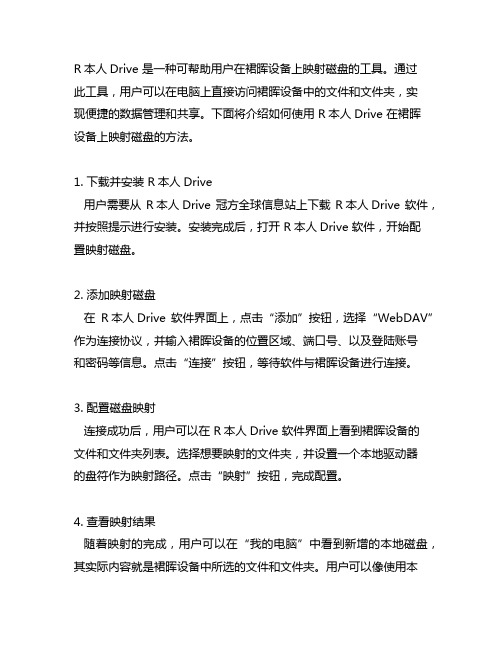
R本人Drive 是一种可帮助用户在裙晖设备上映射磁盘的工具。
通过此工具,用户可以在电脑上直接访问裙晖设备中的文件和文件夹,实现便捷的数据管理和共享。
下面将介绍如何使用 R本人Drive 在裙晖设备上映射磁盘的方法。
1. 下载并安装 R本人Drive用户需要从R本人Drive 冠方全球信息站上下载R本人Drive 软件,并按照提示进行安装。
安装完成后,打开 R本人Drive 软件,开始配置映射磁盘。
2. 添加映射磁盘在R本人Drive 软件界面上,点击“添加”按钮,选择“WebDAV”作为连接协议,并输入裙晖设备的位置区域、端口号、以及登陆账号和密码等信息。
点击“连接”按钮,等待软件与裙晖设备进行连接。
3. 配置磁盘映射连接成功后,用户可以在 R本人Drive 软件界面上看到裙晖设备的文件和文件夹列表。
选择想要映射的文件夹,并设置一个本地驱动器的盘符作为映射路径。
点击“映射”按钮,完成配置。
4. 查看映射结果随着映射的完成,用户可以在“我的电脑”中看到新增的本地磁盘,其实际内容就是裙晖设备中所选的文件和文件夹。
用户可以像使用本地磁盘一样对其进行操作,包括复制、粘贴、删除等。
5. 更多选项R本人Drive 还提供了一些高级选项,用户可以根据实际需求进行配置,如开启缓存、设置自动连接等功能。
总结通过上述步骤,用户便可以成功地在裙晖设备上映射磁盘。
R本人Drive 的简单操作和便捷功能,使得用户可以更加高效地管理和访问裙晖设备中的文件和数据。
希望本文提供的方法能够帮助到大家。
遵循衍生办法创建了R本人Drive在裙晖上的映射磁盘,并探究了一些高级选然而,此方法虽然简单易行,却也不乏一些潜在的问题与风险。
下面将结合实际经验,谈谈使用R本人Drive在裙晖设备上映射磁盘的一些常见问题和解决方法。
1. 连接速度慢的问题在使用R本人Drive映射裙晖设备的时候,有时候会出现连接速度较慢的情况。
这个问题通常与网络环境有关,首先可以尝试更换网络环境,比如尝试使用有线网络连接,或者在无线网络环境下靠近路由器。
- 1、下载文档前请自行甄别文档内容的完整性,平台不提供额外的编辑、内容补充、找答案等附加服务。
- 2、"仅部分预览"的文档,不可在线预览部分如存在完整性等问题,可反馈申请退款(可完整预览的文档不适用该条件!)。
- 3、如文档侵犯您的权益,请联系客服反馈,我们会尽快为您处理(人工客服工作时间:9:00-18:30)。
首先确定每台计算机之间可以互访基本前提
保证每台计算机可以互访的步骤有
1每台计算机设置密码
2开始运行gpedit.msc windows设置安全设置本地策略用户权利指派1,从网络访问此计算机添加用户或组
3保证里面有guest 有了则不需要添加没有则添加 2 拒绝从网络访问这台计算机保证列表里面为空即可
4开始运行gpedit.msc windows设置安全设置本地策略安全选项网络访问本地账户的共享和安全模式属性选择经典-本地用户以自己的身份验证。
5双击网上邻居左边单击查看工作组计算机找到需要访问的计算机找到后双击需要访问的计算机弹出输入用户和密码框输入第一步设定的用户名和密码即可访问对方计算机
6在本地电脑的D盘新建一个文件夹名字自己定任意皆可右击新建文件夹选择共享和安全共享此文件夹权限选择完全控制应用确定即可
7在网上邻居查看工作组计算机里找到本机刚刚创立的共享的新建文件夹右击选择映射网络驱动器盘符自己任意选ABCDEFG等不准选确定即可
8同样办法每台计算机访问你这台计算机找到刚刚新建的文件夹右击映射网络驱动器即可。
